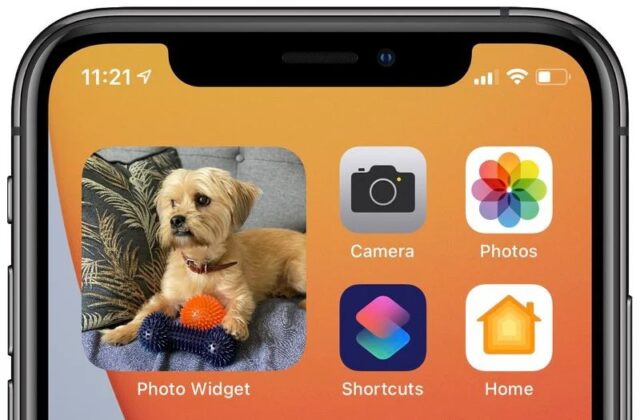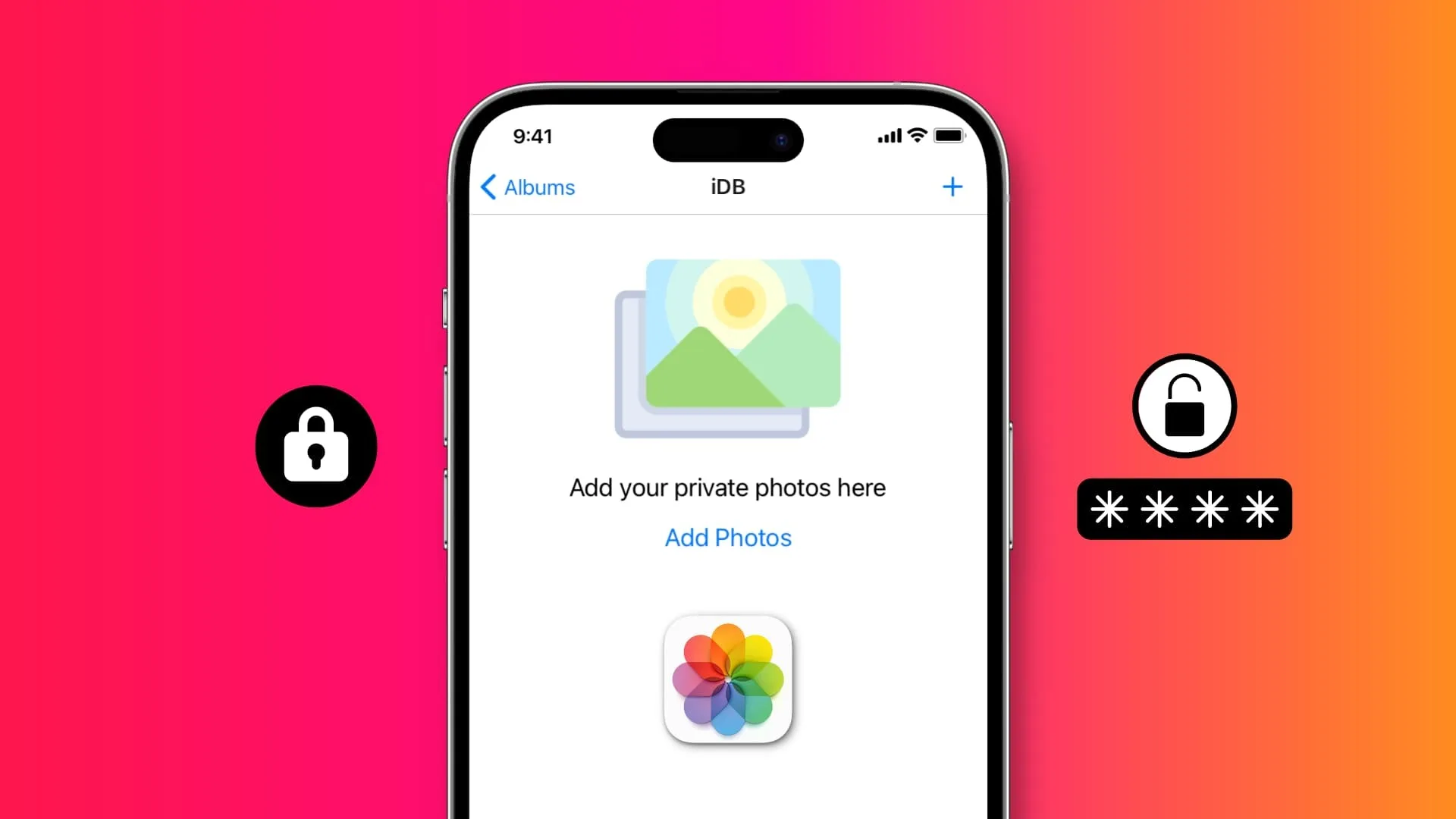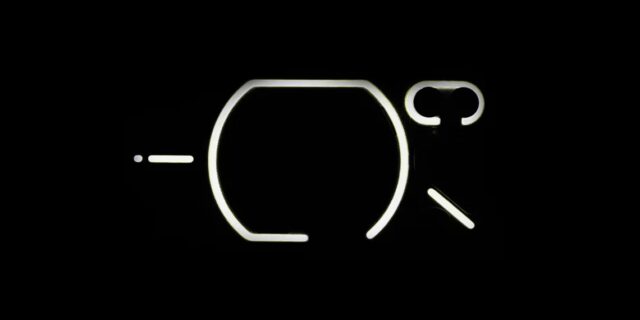یکی از ویجت های محبوب اپل، ویجت Photos است که برای نمایش عکسی از کتابخانه شما در صفحه اصلی استفاده می شود. با نحوه تغییر عکس در ویجت های تصویری در iOS 14 همراه باشید. در حالت عادی نمی توانید تصویر را خودتان انتخاب کنید، اما این کار با برنامه های شخص ثالث ممکن است.
از زمان iOS 14، اپل ویجت های جدیدی را برای استفاده در صفحه اصلی آیفون و آیپد فعال کرده است. اکنون می توانید ظاهر صفحه اصلی را با صدها گزینه برای انتخاب، شخصی سازی کنید و صفحه اصلی را به شکل دلخواهتان درآورید.
ویجت Photos از اپلیکیشن اصلی Photos اپل ساخته شده است و در سه اندازه موجود است. عکس نمایش داده شده هر ساعت تغییر می کند. با این حال، شما نمی توانید انتخاب کنید چه عکسی در هر زمان مشخص شود. در عوض، برنامه Photos به صورت پویا عکسی را برای نمایش در ویجت برای شما انتخاب می کند، بنابراین نمی توانید تصویر یا تصاویری را که می خواهید نمایش داده شوند، انتخاب کنید.
ویجت Photos اپل به کاربران این امکان را می دهد که بدون این که کاری انجام دهند، یک عکس در حال چرخش از کتابخانه عکسشان را به عنوان تصویر کوچک ویجت ببینند. با این حال، اگر می خواهید فقط یک عکس ثابت را نمایش دهید یا گردش تصاویر میان تعدادی عکس خاص باشد، باید از یک برنامه شخص ثالث استفاده کنید. برنامه های ویجت زیادی وجود دارند که به شما امکان می دهند عکس ها را برای نمایش در ویجت انتخاب کنید.
یکی از برنامه های ساده و آسان برای انجام این کار، Photo Widget : Simple نام دارد. این برنامه به شما امکان می دهد تا حداکثر ۳۰ عکس را برای نمایش در ویجت صفحه اصلی انتخاب کنید، از هر سه اندازه ویجت پشتیبانی می کند و حتی اگر بیش از یک مورد را انتخاب کرده باشید، می توانید مدت زمان قبل از چرخش تصاویر را تعیین کنید.
در نحوه تغییر عکس در ویجت های تصویری در iOS 14 می بینید که چگونه می توانید یک عکس را برای نمایش در یک ویجت با استفاده از ویجت Photos تنظیم کنید. برنامه های ساده اما مشابه دیگری نیز در دسترس هستند که می توانید از آن ها بهره ببرید.
نحوه تغییر عکس در ویجت های تصویری در iOS 14
بیایید ببینیم نحوه تغییر عکس در ویجت های تصویری در iOS 14 چگونه است.
۱- برنامه را دانلود کنید.
۲- آن را باز کنید.
۳- روی + در وسط صفحه ضربه بزنید.
۴- عکسی را که می خواهید در صفحه اصلی نمایش داده شود انتخاب کنید.
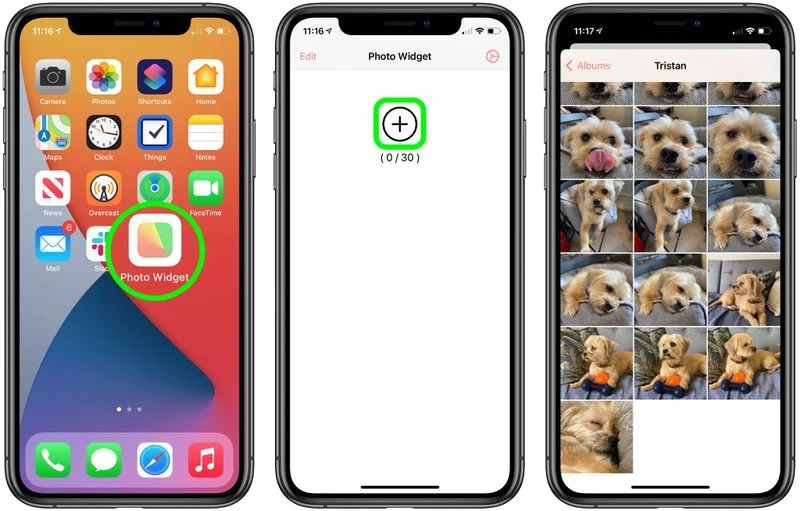
۵- به صفحه اصلی برگردید.
۶- نقطه ای را در صفحه اصلی نگه دارید تا jiggle mode فعال شود.
۷- در بالا، سمت چپ، روی + ضربه بزنید.
۸- به گزینه Photo Widget بروید و آن را انتخاب کنید.
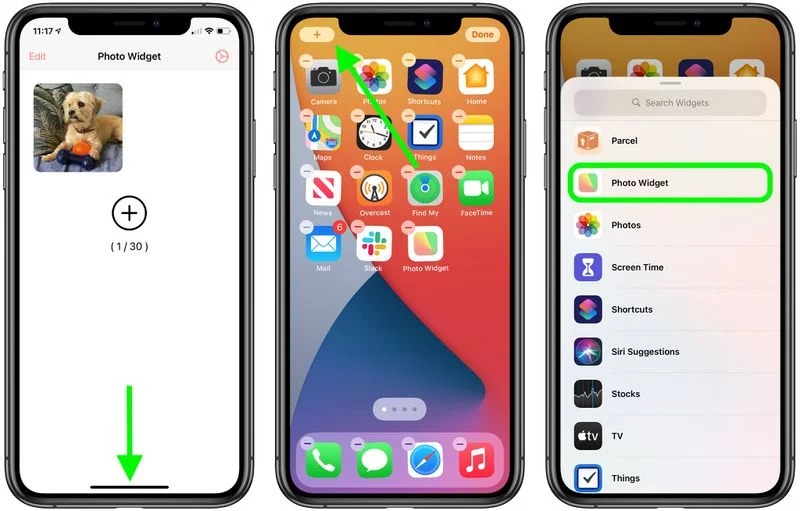
۹- با کشیدن انگشت به چپ و راست، سه اندازه ویجت موجود را مشاهده کنید. با ضربه زدن روی Add Widget، یکی از اندازههای ویجت را مطابق با اولویت انتخاب کنید.
۱۰- اکنون می توانید ویجت را به اطراف بکشید و آن را در هر کجا که انتخاب کردید قرار دهید.
۱۱- روی Done ضربه بزنید.
اکنون نحوه تغییر عکس در ویجت های تصویری در iOS 14 را یاد گرفته اید.
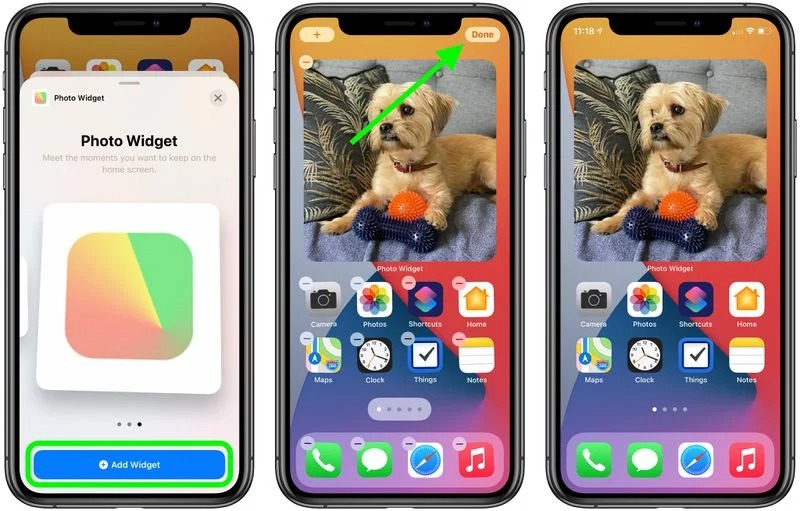
برای اضافه کردن بیش از یک عکس برای چرخش در ویجت، کافی است مراحل دو تا چهار را تکرار کنید. ممکن است بخواهید پس از ایجاد ویجت، برنامه Photo Widget را در App Library پنهان کنید.
نحوه تغییر عکس در ویجت های تصویری در iOS 14 به این ترتیب است. نیاز به آموزش های بیشتر iOS دارید؟ از چگونه iOS 15 را به iOS 14 برگردانید غافل نشوید.